使用選項列
大多數工具所有的選項都會顯示在選項列中,選項列是內容感應式的,會隨著選取的工具不同而更改。有些選項列中的設定是數個工具通用的 (例如繪畫模式和不透明度),而有些則是某個工具特定的選項 (例如「鉛筆」工具的「自動擦除」設定)。
您可以使用把手列,將選項列移到工作區域中的任何地方,並將它固定在螢幕的頂端或底部。當你將指標按住在工具上時,會出現工具提示。
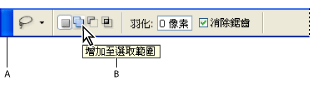
套索選項列 A. 把手列 B. 工具提示
在選項列中檢視工具選項:
- 選擇「視窗 > 選項」。
- 按一下工具箱中的工具。
請執行下列任一項作業:
將一項工具或全部工具恢復成預設設定:
- 按一下選項列上的工具圖示,然後從內容選單中選擇「重設工具」或「重設全部工具」。
- (ImageReady) 在 Windows 中,選擇「編輯 > 偏好設定 > 一般」,然後按一下「重設全部工具」。在 Mac OS 中,選擇「ImageReady > 偏好設定 > 一般」,然後按一下「重設全部工具」。
請執行下列任一項作業:
移動選項列:
拖移選項列左側邊緣的移駐夾列。